ディズニープラス字幕の設定方法!黒い・小さい・出ないときは?Fire TV Stickでも変えられる?
要約: ディズニー作品は英語なので、字幕は必須ですよね。日本語音声に切り替える方もいるかもしれませんが、それでも字幕の存在は重要です。本記事では、ディズニープラス字幕の設定方法を解説しました。写真付きで詳しく解説していきますので、字幕をより効果的に活用したい方はぜひ最後までご覧ください。
ウォルトディズニーカンパニーが運営する動画配信サービス、ディズニープラス。ディズニーやピクサーファンの方は、ここでしか観られない作品がたくさんあって、どれを観ようか迷ってしまいますよね。オリジナル作品も配信しており、独自の魅力も十分です。今回はディズニープラスの字幕設定方法を解説しました。
ディズニープラスとは?
ディズニープラスはディズニー・メディア&エンターテイメント・ディストリビューションが運営する、動画配信サービスです。ディズニー作品やマーベル、スターウォーズなど独自コンテンツが配信されているとして人気を博しています。2021年ごろからは配信ブランドに「スター」が追加され、韓国コンテンツにも力を入れるようになりました。
ディズニープラスの基本情報
|
月額料金 |
990円(税込) |
|---|---|
|
支払方法 |
クレジットカード PayPay |
|
作品数 |
16,000以上 |
|
対応端末 |
スマートフォン タブレット ウェブブラウザ ゲーム機 ストリーミングデバイス スマートテレビ |
|
同時視聴台数 |
4台 |
|
ダウンロード機能 |
あり |
|
無料体験 |
なし |
ディズニープラスがおすすめの理由は?
ディズニープラスでは「ディズニー」「ピクサー」「マーベル」など6つの制作会社の作品を配信しています。王道のディズニー作品、家族みんなで楽しめるピクサー、大人もどっぷり世界観に浸かれるマーベル。ディズニープラスは4台まで同時視聴が可能なので、家族みんなで楽しめるのが魅力です。ディズニー系の作品は他の動画配信サービスではほとんど観られないため、配信作品に関しては他とは違う独自の魅力があるといえるでしょう。
また、ディズニープラスの月額料金は990円と他のサービスと比べてリーズナブル。
|
ディズニープラス |
990円 |
|---|---|
|
U-NEXT |
2,189円 |
|
Hulu |
1,029円 |
|
Netflix |
1,980円(プレミアム) |
|
WATCHA |
1,320円(プレミアム) |
画質は最高1080p、音質は最高Dolby Atmosに対応していますので、精細で美しいディズニー作品を目と耳でじっくり味わえます。
*Dolby Atmos : 音声フォーマットの一つで、立体的に音声を楽しめる
ディズニープラスにデメリットはある?
作品のクオリティに対して字幕のクオリティが低いのは、ディズニープラス最大のデメリット。フォントもイマイチですし、位置を変えることもできません。(2023年1月現在)誤植も散見され、作品の魅力を欠いてしまうこともあります。
また、ディズニープラスには無料体験がありません。一般的に動画配信サービスは無料体験期間があり、作品の傾向やアプリの使い勝手などを課金前に確認できるものですが、ディズニープラスはいきなり990円を払わなければいけないので、入会へのハードルが若干高いです。
ディズニープラス字幕の設定方法【大きさ・色・背景】
デメリットの箇所でも書きましたが、ディズニープラスの字幕は完璧とは言えません。ここでディズニープラス字幕の設定方法を解説していきますので、少しでも見やすい字幕にカスタマイズしていきましょう。
ちなみに字幕設定画面にはプレビュー機能がありますので、どんな感じか確かめながら設定できます。

ディズニープラス字幕で字幕言語を変更する方法
まずは右上の字幕マークをクリック。
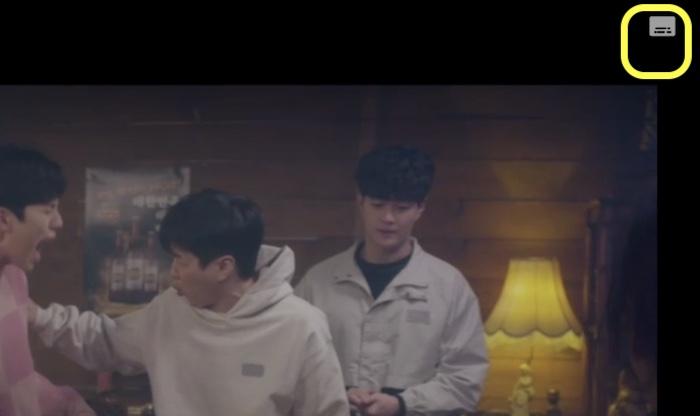
選択できる字幕が表示されますので選んでください。
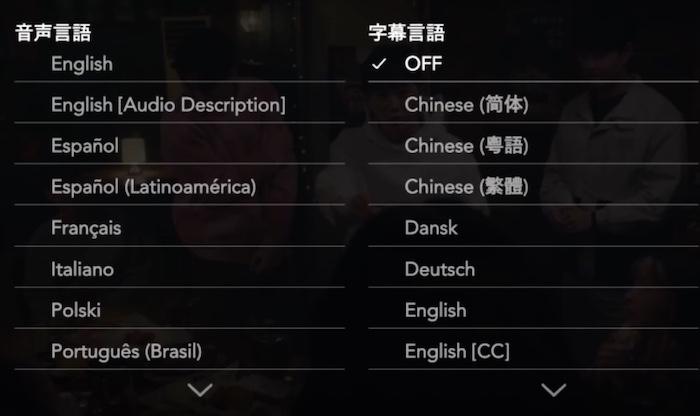
作品によって選択できる言語は異なります。英語音声や英語字幕を利用すれば、英語学習にも役立ちそうですね!
ディズニープラス字幕で文字の大きさを変更する方法
字幕選択画面で表示される設定ボタンをクリックすると、さらに詳しい字幕設定ができます。
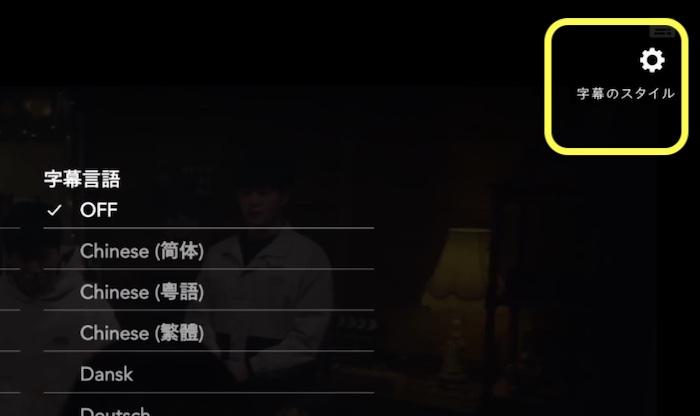
「フォントサイズ」からフォントの大きさを変更しましょう。
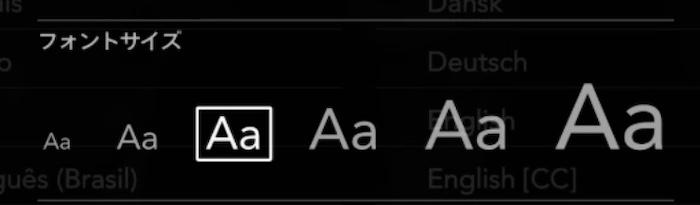
上部にあるプレビューで大きさを確認してみてください。小さすぎると見えませんし、大きすぎると邪魔なので、真ん中くらいがちょうど良いと思います。
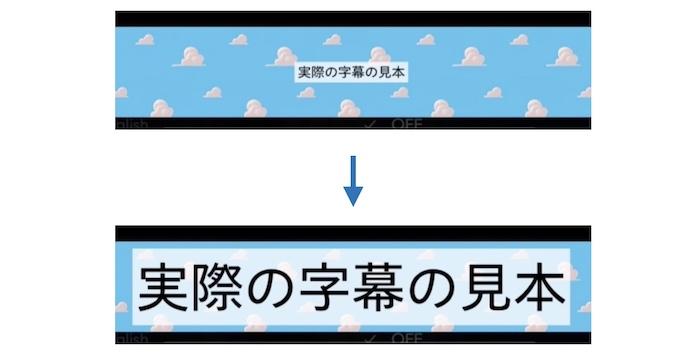
ディズニープラス字幕で文字の色を変更する方法
フォントの色も自由に設定できます。
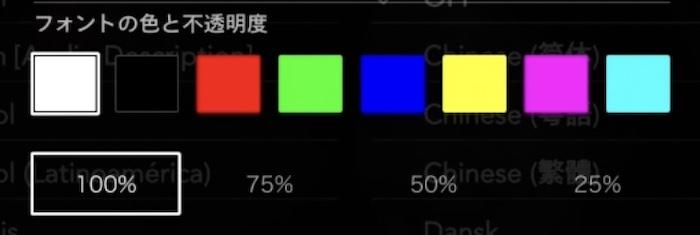
不透明度も設定可能です。
ディズニープラス字幕で背景の色を変更する方法
背景色を変更することで、字幕を見やすくすることができます。
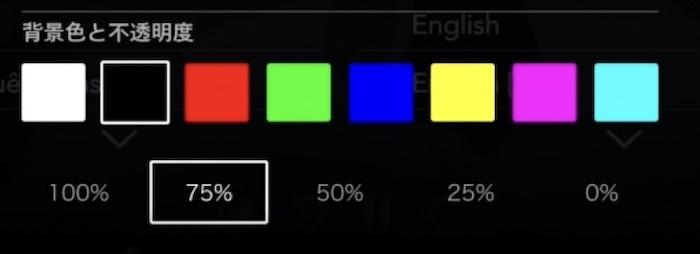
不透明度も変えられますので、作品の色彩によって変更してみてください。

ディズニープラス字幕の位置は変えられません
2023年1月現在、ディズニープラスは字幕位置の変更に対応していません。字幕の大きさや色は変えられても表示位置は変えられませんので注意しましょう。ただ、位置を変えたいというユーザーは多く、検索結果にも「ディズニープラス 字幕 位置」なんて言葉があがっています。そのため、今後運営側が字幕の位置を変更できる機能を実装する可能性はあるといえるでしょう。
StreamFab Disney Plus ダウンローダーなら字幕付きでダウンロードできる!
StreamFab Disney Plus ダウンローダーはディズニープラスの動画を720pでMP4としてPCにダウンロードできるソフトです。最新のコピーガードに対応していますので、最強のダウンロード力でディズニープラスの動画も確実にダウンロードできます。
ディズニープラスにもダウンロード機能はありますが、アプリにしか保存できず、アプリでしか再生できません。StreamFab Disney Plus ダウンローダーなら、その制限を取り除き、完全オフラインでディズニープラスの作品を楽しむことができます。
30日の無料体験は可能、ぜひ試してください。
StreamFab Disney Plus ダウンローダーの特徴
- 720pとDolby Atmosをサポート
- 字幕をSRTファイルとして保存するか動画に書き込むか選べる
- バッチモード機能で複数のエピソードをまとめてダウンロード
- 予約ダウンロード機能で最新エピソードを自動ダウンロード
- 広告付きプランでのCMを消す
ディズニープラスの動画を字幕付きでMP4でダウンロードする方法
ソフトを起動したら「VIPサービス」からディズニープラスのアイコンをクリック。
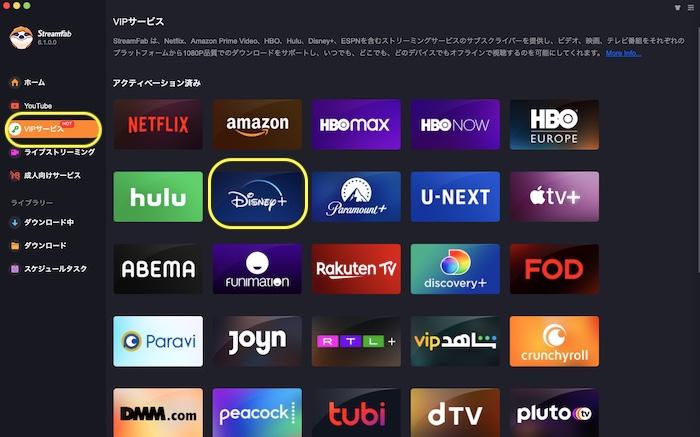
ディズニープラスが開きますので、アカウントでログインしてください。
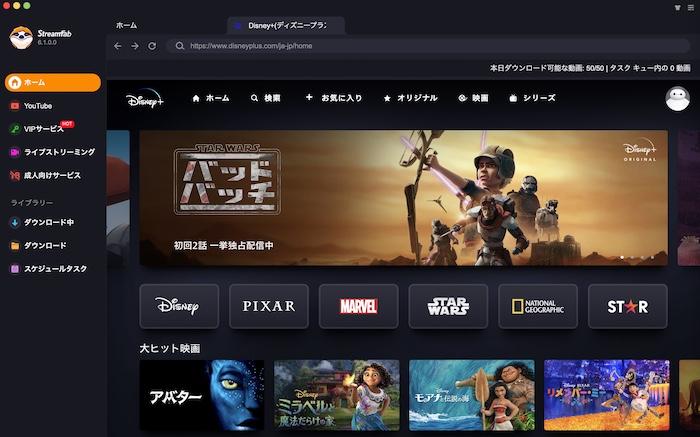
ダウンロードしたい作品を開くと、動画の解析が始まります。

こちらは、ダウンロードポップアップです。ダウンロードに関する詳細設定ができます。
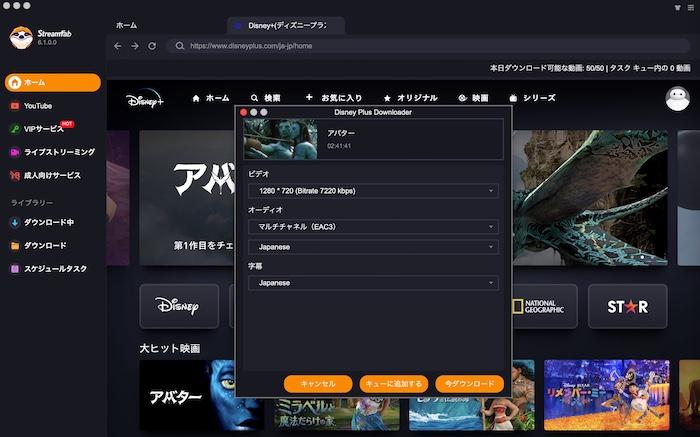
「字幕」のプルダウンをクリックして、字幕を選択しましょう。
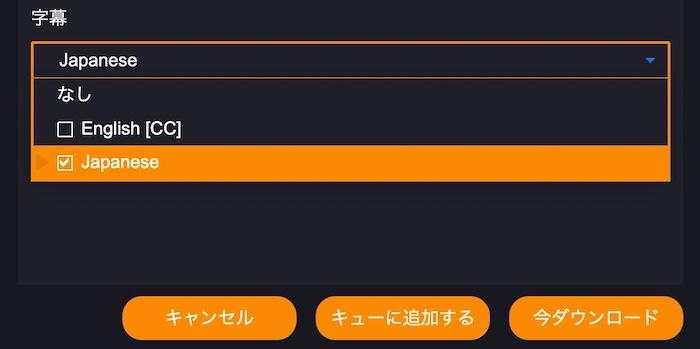
「今ダウンロード」をクリックするとダウンロードが始まります。
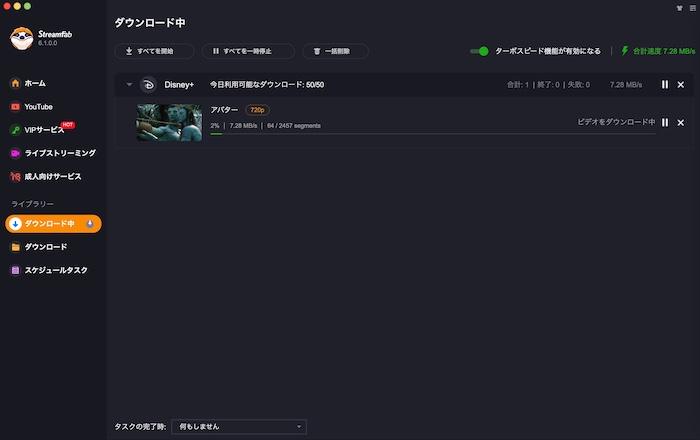
ディズニープラスの動画を字幕なしでMP4でダウンロードする方法
字幕なしでダウンロードする場合は、ダウンロードポップアップの字幕のプルダウンで「なし」を選択すればOKです。
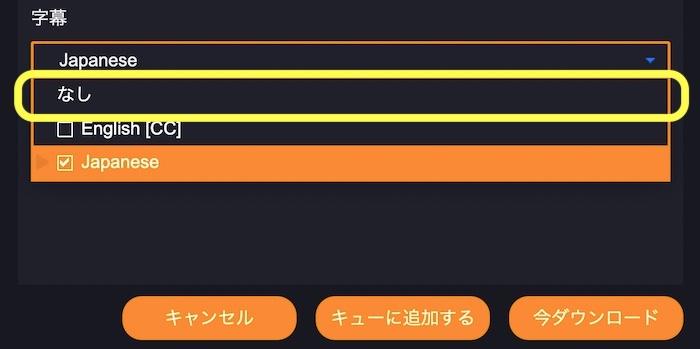
ディズニープラスの字幕をSRTファイルとして保存する方法
右上の3本線マークをクリックして設定を開きます。「VIPサービス」>「字幕フォーマット」から「SRTファイルに抽出」をクリックすればOKです。
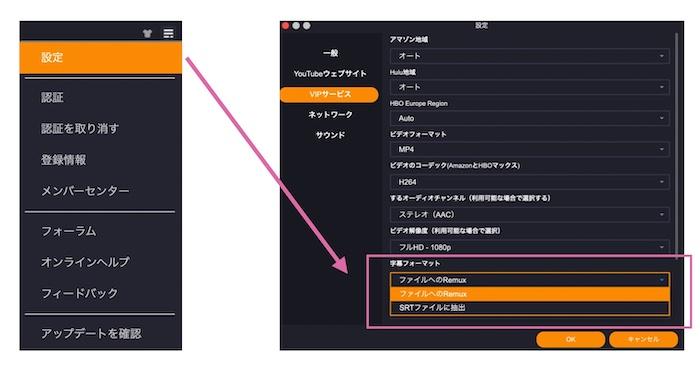
ディズニープラス字幕に関するQ&A
変更できます。設定はAmazon Fire TV Stick側で行います。設定画面の「ユーザー補助」から字幕を設定しましょう。テキストの背景を変更することもできます。
字幕の表示速度を変更することはできません。もし大幅にずれているようであれば、ディズニープラスに要望を出しましょう。また、視聴しているネット環境が原因で字幕が遅れている可能性も考えられます。
Google拡張機能を使えば可能です。「Dualsub」はNetflixやYouTube上で2言語字幕を表示できるアドオンで、ディズニープラスにも対応しています。使い方も簡単で、ディズニープラスを開いて表示させたい字幕を選択するだけです。
まとめ
今回はディズニープラスの字幕設定方法を解説しました。ディズニープラスの字幕は完璧とは言えませんが、大きさ・色・背景色・不透明度を変更できるため、工夫次第では何とかなりそうです。基本ルールとしては、背景色と文字の色のコントラストをはっきりさせる(黒と白、白と紺など)と文字が際立って見やすくなりますよ!ディズニープラスダウンロードソフトならぜひStreamFab Disney Plus ダウンローダーを試しください。







